PDF文档基于其高稳定性的文件格式,和不可直接编辑的高安全性,使得它备受互联网从业者的喜爱。而由于生成PDF的方式多样,有时候我们收到的文件是倒过来的,很多新手都不知道PDF怎么旋转,今天就给大家分享两种方法,一起来学习吧。
PDF作为可移植文档格式是一种电子文件格式,可以完整地再现原稿的每一个字符、颜色以及图象,在电子图书、产品说明、公司文告、网络资料、电子邮件等办公场景中被广泛应用。因此有用一款简单易用的PDF工具对于很多白领来说是极为重要的,万兴PDF就是这样一款高效工具,用户零教学即可上手操作,对于PDF怎么旋转这样的小需求,可以通过多种方案解决,主要为鼠标操作大法和快捷键操作大法。
前提条件:在电脑上下载安装对应系统版本的最新版万兴PDF,并启动程序,打开需要旋转页面的PDF文件
方法一:鼠标操作大法
步骤1选择页面菜单
在顶部的菜单栏找到“页面,点击展开下拉菜单,可以看到三个旋转按钮,依次是【逆时针旋转页面】【顺时针旋转页面】【旋转】;
步骤2开始旋转页面
1)逆/顺时针旋转页面:可以选中单一页面或全选所有页面,然后点击按钮进行逆/顺时针旋转PDF文件,直至旋转至正确方向状态为止;如果全选状态下,个别页面方向依然错乱了,可以单选该页面重新操作一次;
2)旋转:点击旋转页面,在软件中出现一个弹窗,在弹窗中我们可以选择旋转的方向,分别是上、下、左、右。再往下是旋转的页面范围,在这里可以选择旋转的页面,可以选择全部页面旋转,也可以选择部分页面旋转。
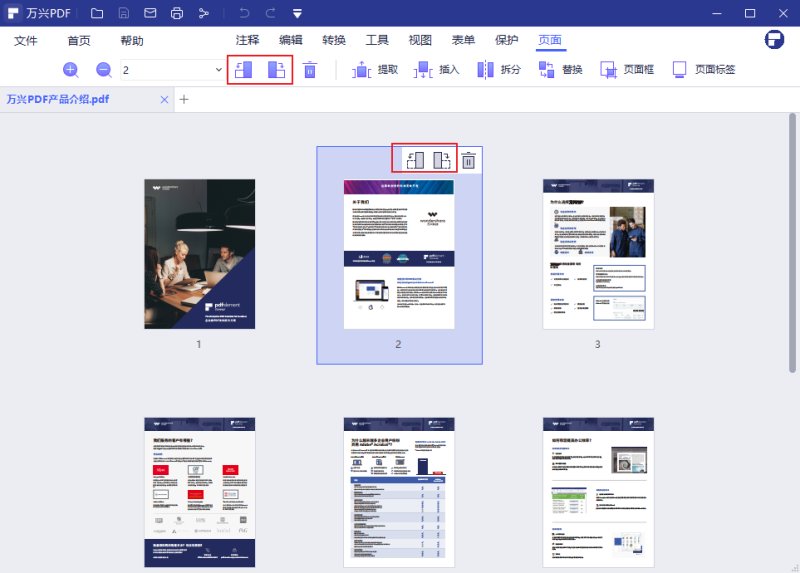
步骤3保存旋转页面
设置完成后点击确定,pdf怎么旋转这个操作就完成了(如果不满意可以重新旋转页面)。然后在软件的顶部找到文件,点击文件就能找到保存以及另存为,直接将PDF文件保存到指定的位置就好。
方法二:快捷键操作大法
快捷键是指通过某些特定的按键、按键顺序或按键组合来完成一个操作,很多快捷键往往与如 Ctrl 键、Shift 键、Alt 键、Fn 键、 Windows 键等配合使用。而学会某个软件的快捷键,说明你对这款软件已经非常熟练了。下面我们看一下如何在万兴PDF上使用快捷键完成pdf怎么旋转的问题吧!
快捷键①【Shift+Ctrl++(加键)】顺时针旋转90度。
快捷键②【Shift+Ctrl+-(减键)】逆时针旋转90度。
注:快捷键比较适合单一pdf怎么旋转的需求,如果是想旋转整个PDF文件,或者是多个PDF页面的话,还是建议使用方法一,按照菜单栏上的步骤进行操作。
总结:
以上就是关于PDF怎么旋转的两种方法介绍,新手们都学会了吗,记得把这些方法保存起来哦,关键时刻能派上用场呢。还有更多的PDF玩法,都可以在万兴PDF继续探索!






